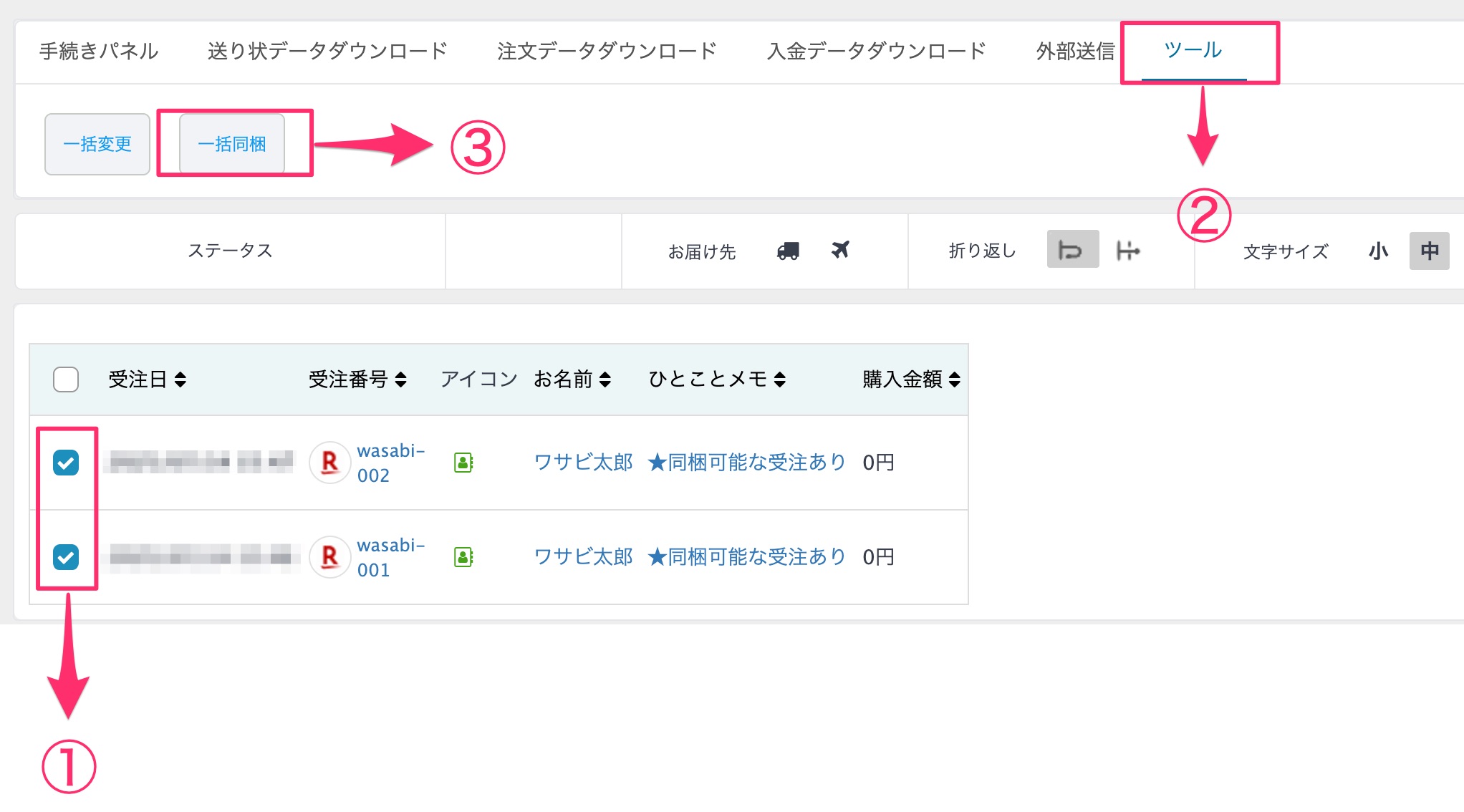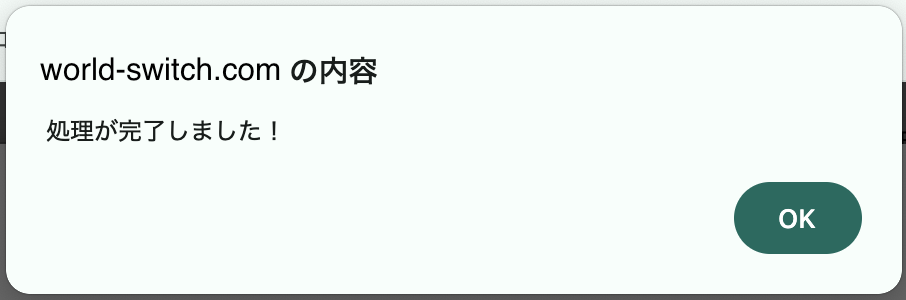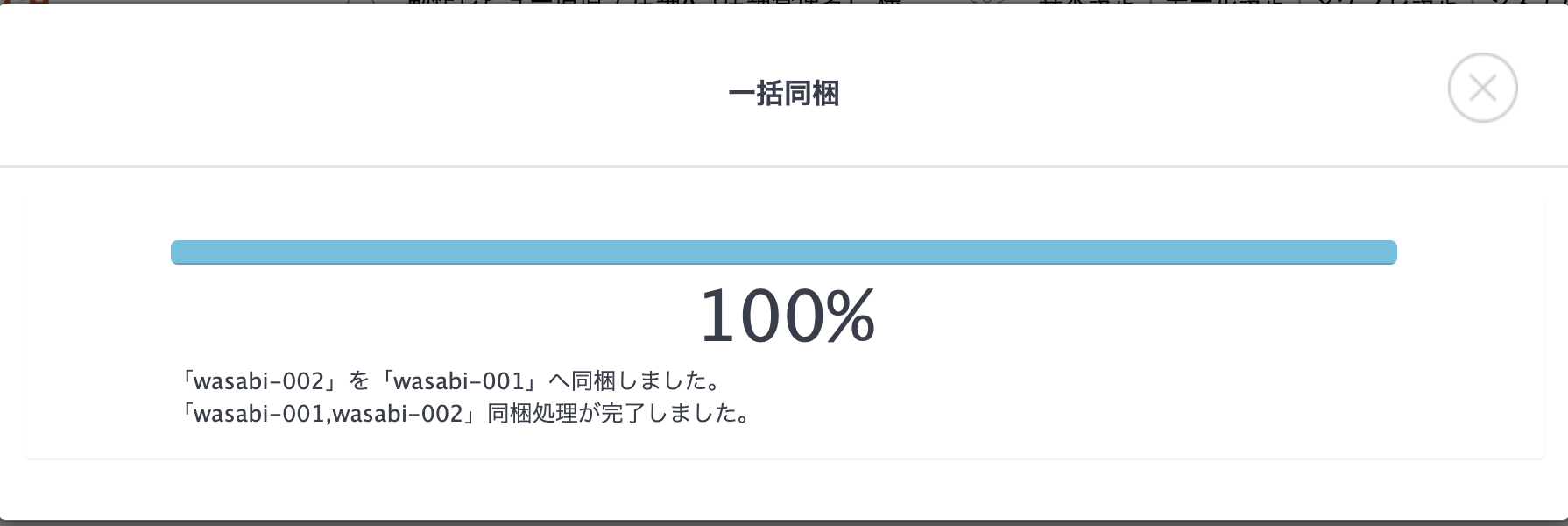注文 > 受注一覧から注文を選択して注文を同梱する機能についてご案内いたします。
一括同梱できる注文について
以下の同梱設定に合致する注文同士のみ、一括同梱することが可能です。
基本的な一括同梱方法
- 親注文優先ルールについて
- 注文 > 同梱設定の「一括同梱設定」にある「親注文優先ルール」の設定内容に基づき、親注文が決定されます。
以下の選択肢からご希望の設定内容をご設定ください。
- 注文日が早い
- 入金日があり、注文日が早い
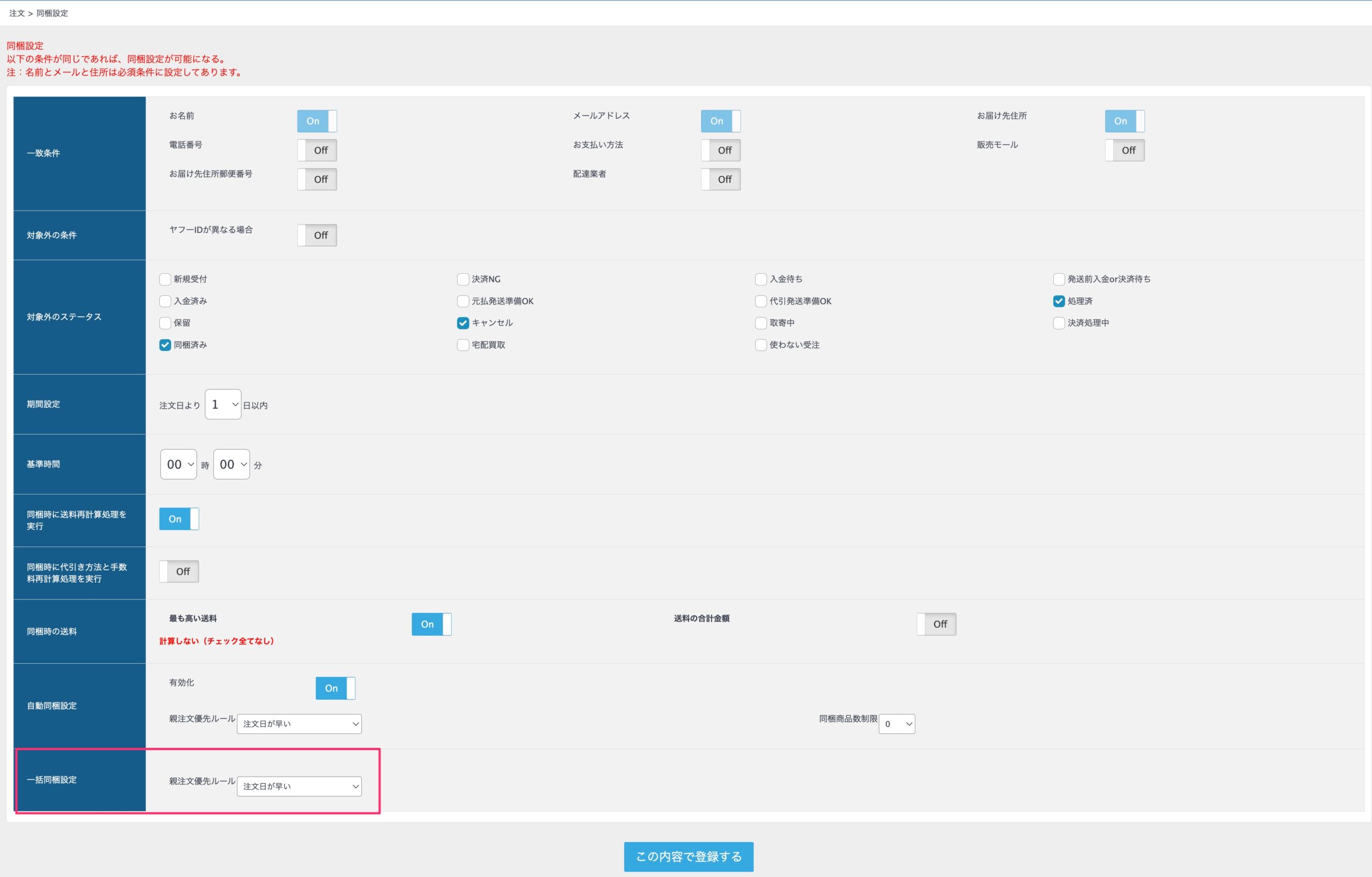
画像クリックで拡大します
便利な同梱方法
複数の注文もまとめて同梱することが可能です。
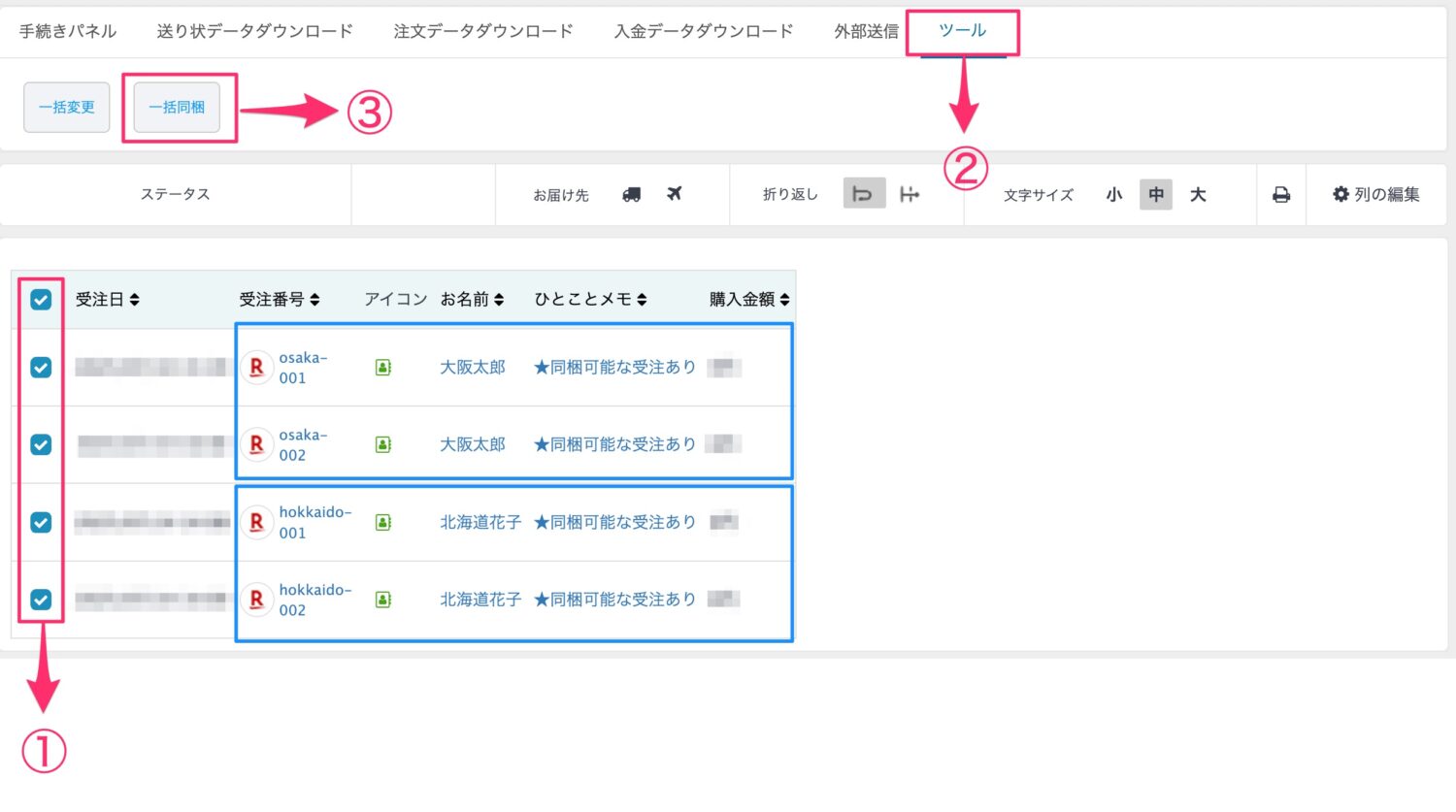
例:上記のように大阪の注文と、北海道の注文でそれぞれ同梱をしたいという場合も、以下の手順で同梱が可能です。
①注文 > 受注一覧で同梱をしたい注文を選択します
②ツールをクリックします
③一括同梱ボタンをクリックします
以下のように同梱設定に基づき、自動で対象受注同士が同梱されます。
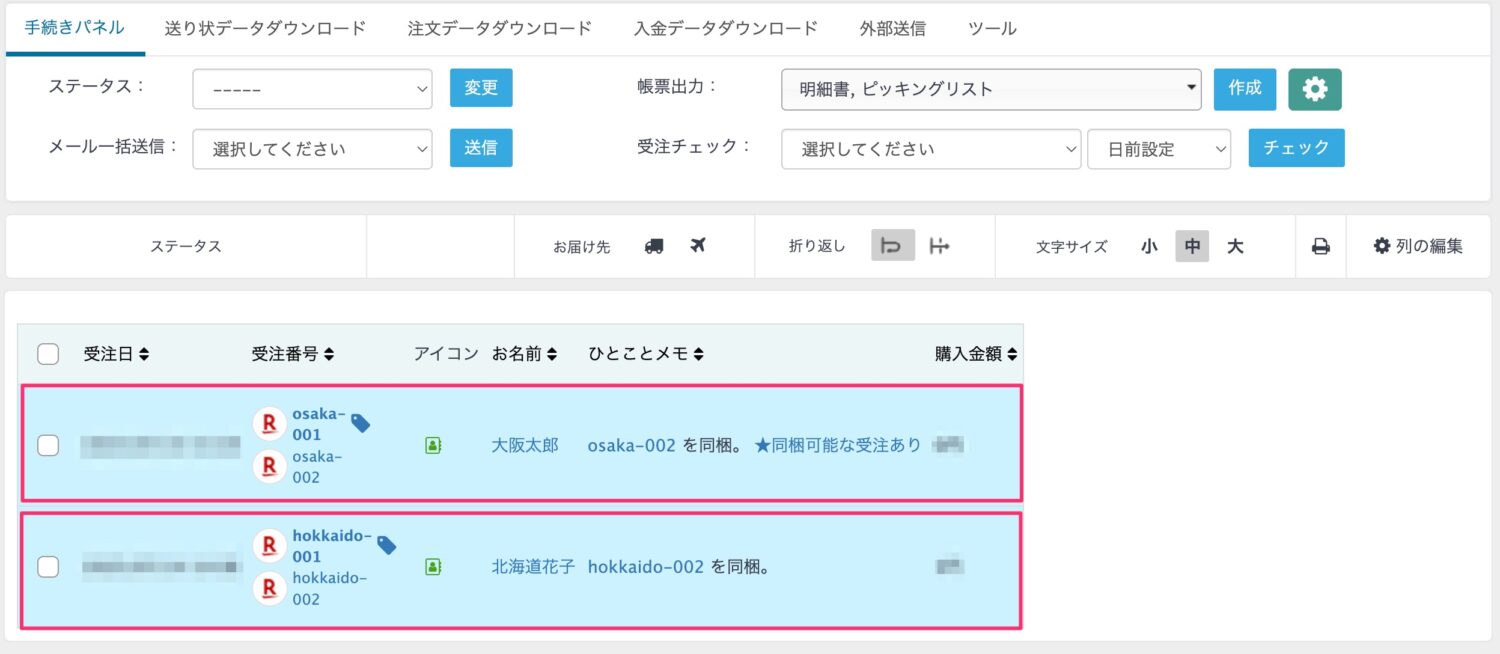
同梱ができないときにご確認いただきたいこと
一括同梱時に以下のように「同梱条件に合わないため同梱しません。」というエラーが出ることがございます。
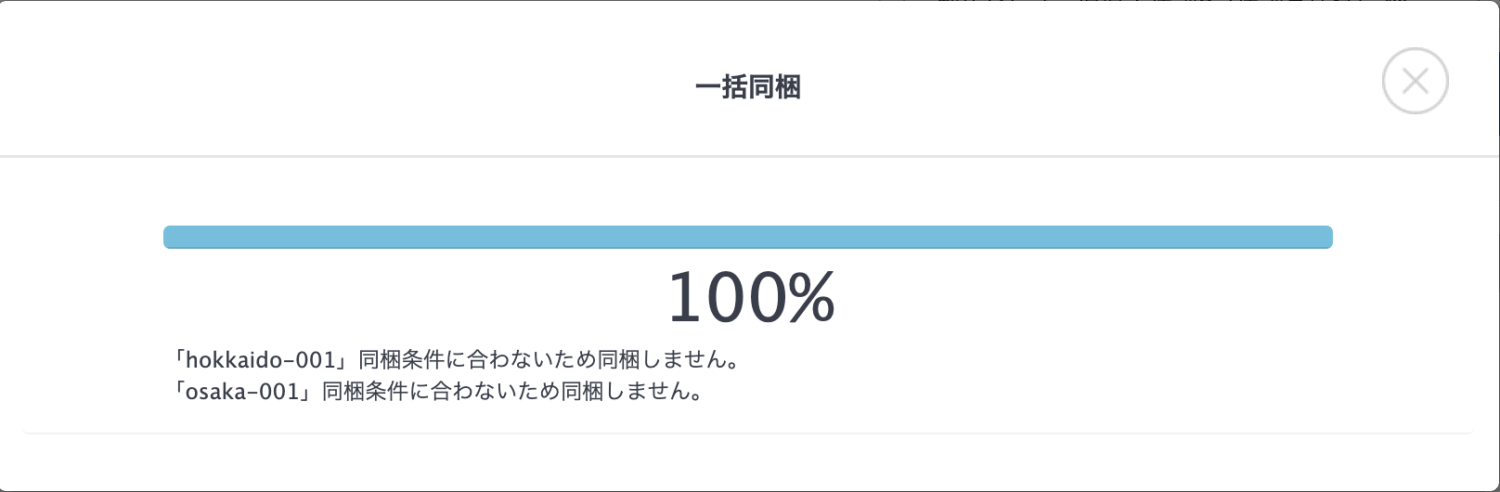
注文 > 同梱設定で設定している条件に合致しなければ同梱対象となりませんので以下の設定をご確認ください。